روابط سريعة
سواء أكنت تشاهد مقطع فيديو أو تحتاج فقط إلى جعل نغمة الرنين أعلى صوتًا ، فأنت دائمًا بصدد ضبط مستوى الصوت على جهازك. عند إجراء مثل هذه التغييرات ، من الواضح أنك تريد إجراء العملية في أسرع وقت ممكن.

هناك العديد من تطبيقات التحكم في مستوى الصوت التي يمكنها مساعدتك ، بغض النظر عما إذا كنت ترغب في الوصول إليها بشكل أسرع أو قفل حجم صوت التطبيق على مستوى معين. هناك تطبيق لكل شيء تقريبًا في هذه الأيام.
1. App Volume Control
يعتبر App Volume Control خيارًا رائعًا إذا كنت تريد أن تحتوي التطبيقات المختلفة على إعدادات مختلفة للصوت. عند فتح التطبيق لأول مرة ، سترى قائمة بجميع التطبيقات الأخرى المثبتة على جهاز Android. بدّل على التطبيق الأول الذي تريد ضبط إعداد مستوى الصوت فيه.
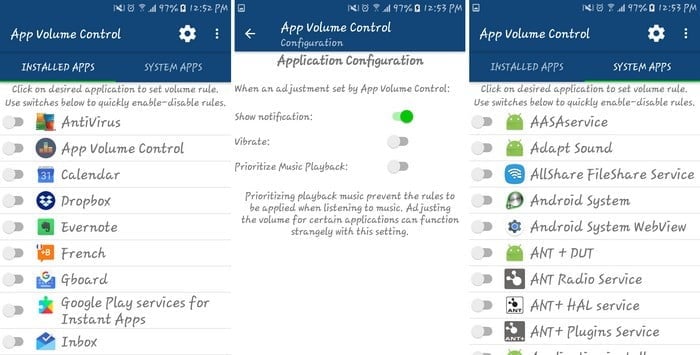
سيتم نقلك إلى جزء مختلف من الإعدادات حيث يمكنك ضبط مستوى الصوت للمواقف المختلفة التي قد يتم فيها استخدام التطبيق. على سبيل المثال ، يمكنك تغيير الوسائط والرنين والإشعار ووحدة تخزين النظام عند استخدام هذا التطبيق على مكبر الصوت.
يمكنك أيضًا ضبط مستويات الصوت عند استخدام هذا التطبيق على سماعات الرأس وعلى Bluetooth. ستتمكن بسهولة من العثور على أي تطبيق مرغوب حيث يقسّم التحكم في حجم صوت التطبيقات إلى قسمين: التطبيقات المثبتة وتطبيقات النظام.
2. Volume Control Widget
قد لا يبحث الجميع عن تطبيق يحتوي على الكثير من الميزات. وطالما أنها تغطي الأساسيات ، فهذا جيد. يحتوي Volume Control Widget على أداة أساسية تتيح لك التحكم في مستوى صوت المنبه والوسائط المتعددة والمكالمات الصوتية والجرس.
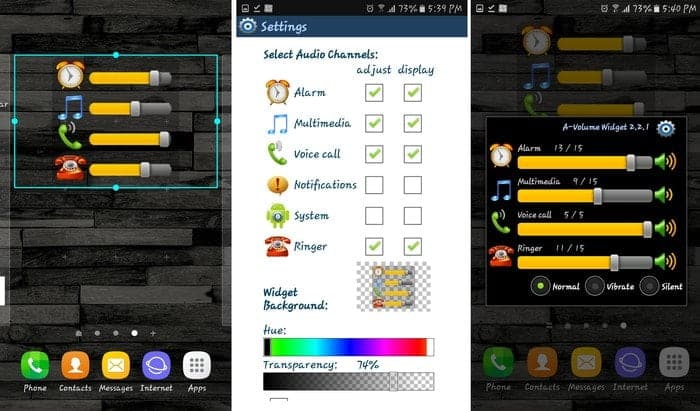
التصميم ليس الأعظم ، لكنه يقوم بعمل جيد لتغطية الأساسيات. بمجرد تثبيت التطبيق ، ستنتقل إلى مساحة كبيرة بما فيه الكفاية للأداة ، واضغط على خيار الأداة في الجزء السفلي. اسحب أداة التطبيق إلى المنطقة الحرة. يمكنك جعل القطعة كبيرة أو صغيرة كما تريد.
3. Volume Control
يعد Volume Control أحد التطبيقات الغنية بالميزات التي ستمنحك تحكمًا كاملاً في إعدادات مستوى الصوت. على سبيل المثال ، من خلال التمرير لأسفل من أعلى الشاشة ، سترى إعدادات مستوى الصوت للتنبيه والوسائط المتعددة والإشعارات والجرس والنظام والمكالمات والبلوتوث.
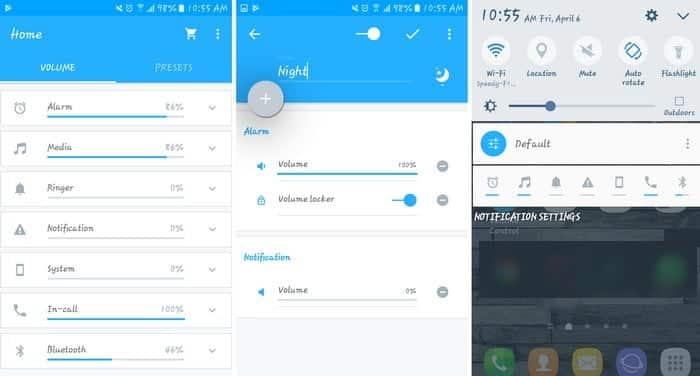
ما عليك سوى النقر على الخيار الذي تريد تغيير حجم صوته وضبط مستوى الصوت باستخدام شريط التمرير الذي سيظهر. من خلال فتح التطبيق والنقر على خيار التنبيه (على سبيل المثال) ، ستظهر قائمة منسدلة صغيرة ستسمح لك بتغيير نغمة التنبيه وتأمين مستوى الصوت عند مستوى معين.
يمكنك أيضًا إنشاء إعدادات مسبقة من خلال النقر على علامة التبويب بهذا الاسم وتحديد علامة الجمع في أسفل اليمين. سيكون لدى التطبيق بالفعل أربعة تم إنشاؤها لك: موعد ، افتراضي ، ليلي ، وصامت.
4. Precise Volume (+EQ/Booster)
قد تعرض لك التطبيقات الأخرى جميع خيارات وحدة التخزين التي يمكنها تغييرها. باستخدام Precise Volume ، يمكنك تحديد ما سيظهر في تلك القائمة. إذا كنت تريد فقط أن تعرض القائمة إعداد مستوى الصوت للتنبيه ونغمة الرنين ، فيمكن إجراؤه.
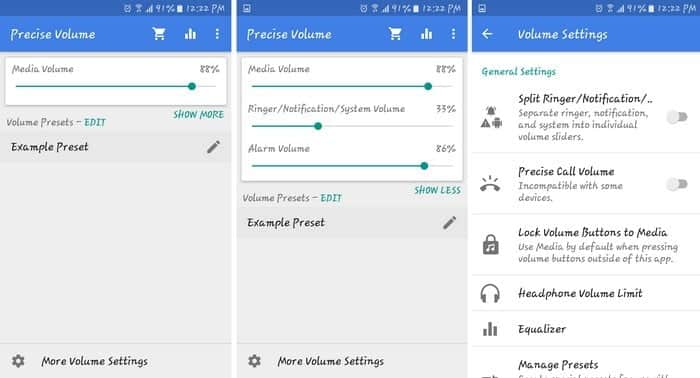
انقر على أيقونة القلم بجوار الخيار “مثال على الإعداد المسبق” ، وحدد خيار “إضافة المزيد من حجم الصوت”. ستظهر نافذة جديدة حيث يمكنك تحديد مربع الخيارات التي تريد رؤيتها في قائمة وحدات التخزين.
من خلال الانتقال إلى إعدادات التطبيق ، يمكنك أيضًا تعيين حدود حجم الصوت عند استخدام سماعة رأس على جهاز Android. إذا كانت لديك تطبيقات صوتية أخرى مثبتة ، فيمكنك أيضًا الاستفادة من المعادل لتحسين الصوت.
5. Volume Lock and Mute
سيحافظ كل من Volume Lock and Mute على الأشياء البسيطة عندما يتعلق الأمر بالميزات. يمكنك ضبط التطبيق حسب رغبتك بمجرد الانتقال إلى الإعدادات. هناك يمكنك القيام بأشياء مثل قفل إعدادات الصوت الحالية أو إنشاء إعدادات جديدة.
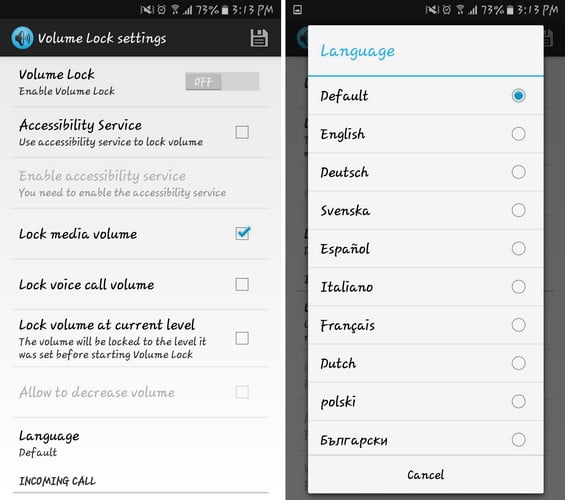
باستخدام هذا التطبيق ، ستحتاج إلى الانتقال إلى إعدادات جهازك وتعيين مستويات الصوت. لا يمكنك تغييرها من داخل التطبيق. انتقل إلى التطبيق وتحقق من المربع الذي تريد قفله. لا تنس تنشيط التطبيق حتى يتم حفظ إعداداتك.
إذا كنت تريد استخدام التطبيق بلغة أخرى ، فلديك قائمة للاختيار من بينها. يمكنك استخدام التطبيق في الإسبانية والإيطالية والألمانية والفرنسية وغيرها الكثير!
الخلاصة
عندما يكون مستوى الصوت مغلقًا عند مستوى معين ، لا يتعين عليك التعامل مع مفاجئات الحجم. في المرة التالية التي تريد فيها مشاهدة فيديو على مستوى معين ، لن تحتاج إلى إدراك أن شخصًا ما غيّر إعدادات مستوى الصوت. ما التطبيقات التي تستخدمها للسيطرة على مستويات حجم الصوت لديك؟







